如何实时备份电脑中新增的文件?作为一名上班族,日常的工作中会使用并产生很多的办公文件,例如word、PPT、excel、pdf、txt等等。而随着时间的增加,这些办公文档会越来越多,所以为了安全性起见,很多用户都会选择将其备份存储起来。那么,怎么备份电脑上新增的办公文档呢?很多小伙伴会在没有下班前通过复制的方式进行备份,这种方法比较的笨,还容易让人忘记,如果出现差多就会造成很大的损失。
所以今天小编在这里教大家一个更好的方法,可以实时的将电脑中新增的文件进行备份,比较的省事省心,请有需要的小伙伴和我一起来学习吧。
使用的软件:FlieYee数据备份恢复
软件下载地址:https://www.xmisoft.com/download/FileYee3.0.8.2.exe
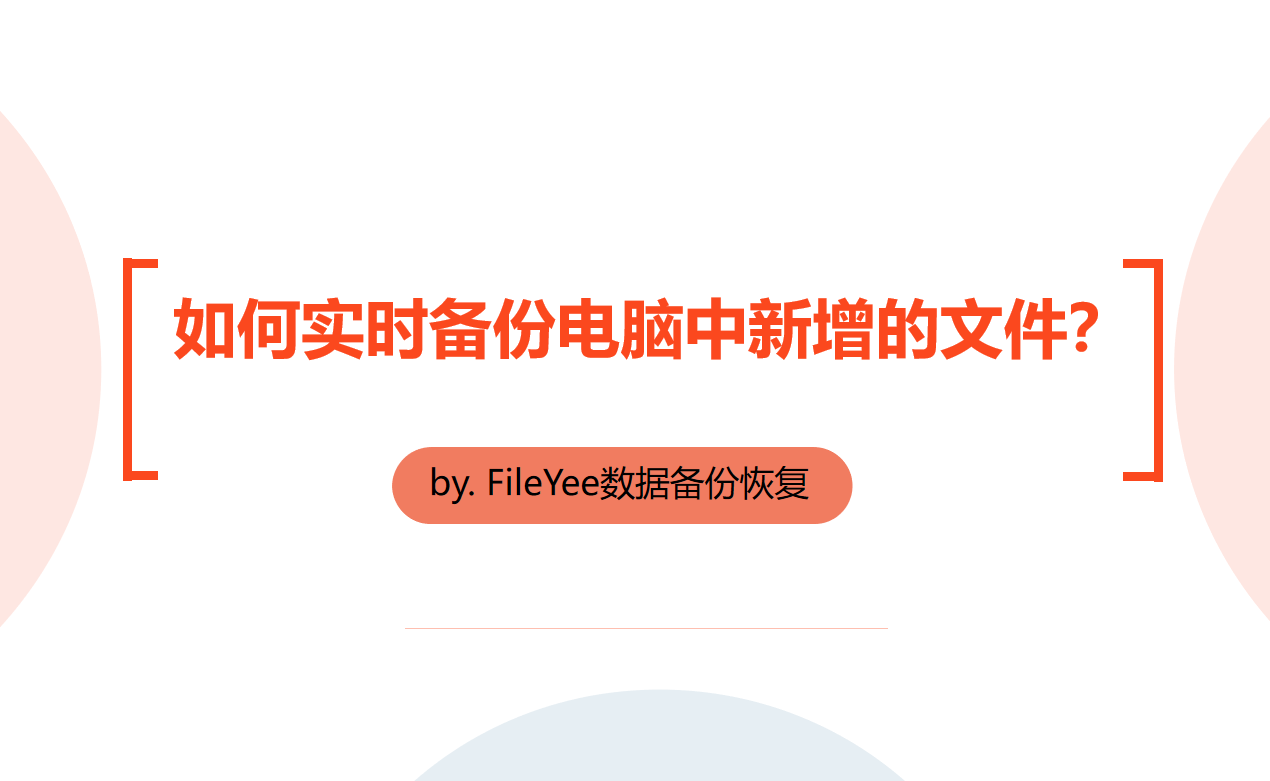
请看详细步骤
第1步,打开安装好的FlieYee数据备份恢复,软件左边选择“本地磁盘/共享目录”,然后添加电脑中需要备份的文件所在文件夹;中间设置文件同步的方式,根据自己的需求选择即可。
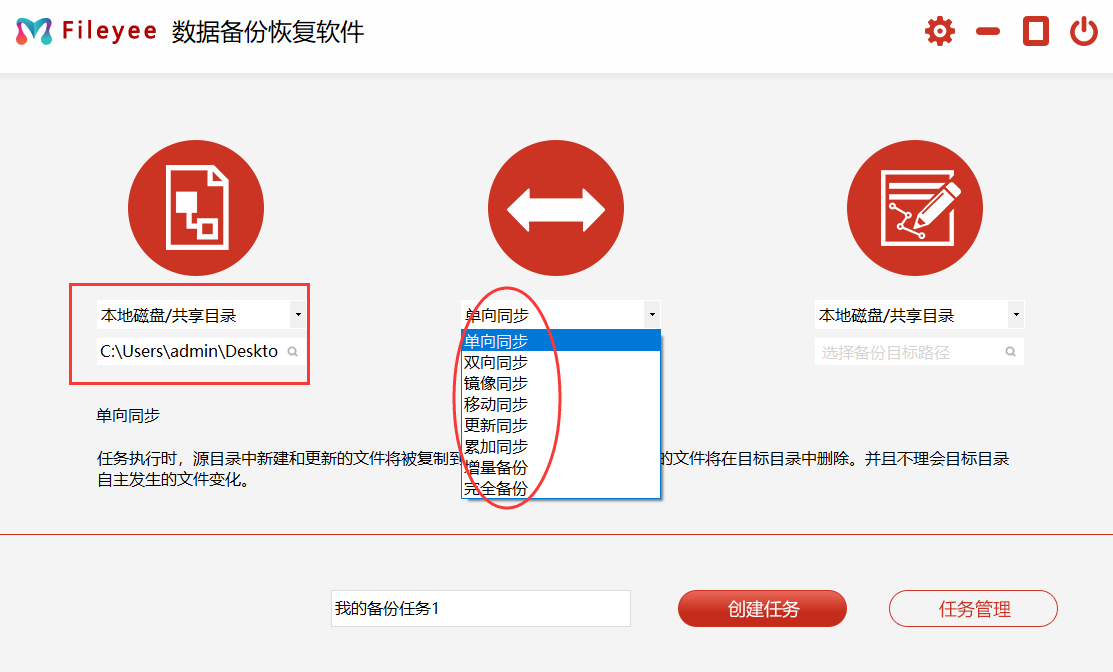
第2步,如下图所示,右边设置备份目标,如果你要备份到电脑其他磁盘或者U盘和移动硬盘,就选择“本地磁盘/共享目录”,然后添加备份路径;软件还支持备份到百度网盘、服务器等。
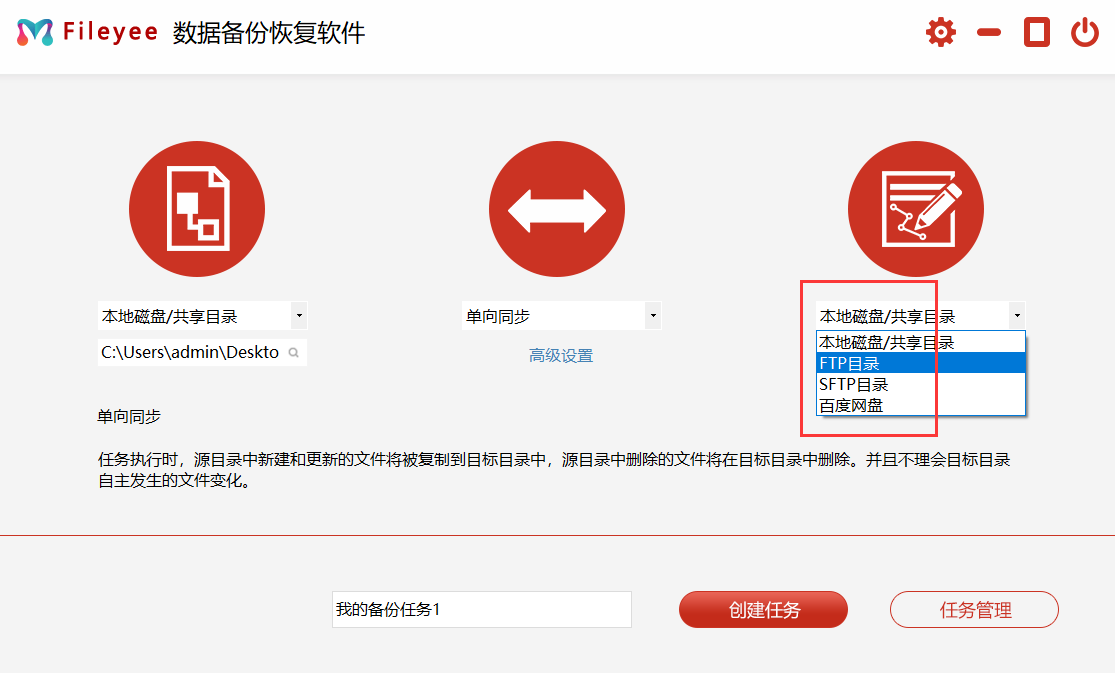
第3步,输入备份任务的名称,然后点击“创建任务”的红色按钮,创建任务成功后会自动跳转到任务管理页面。
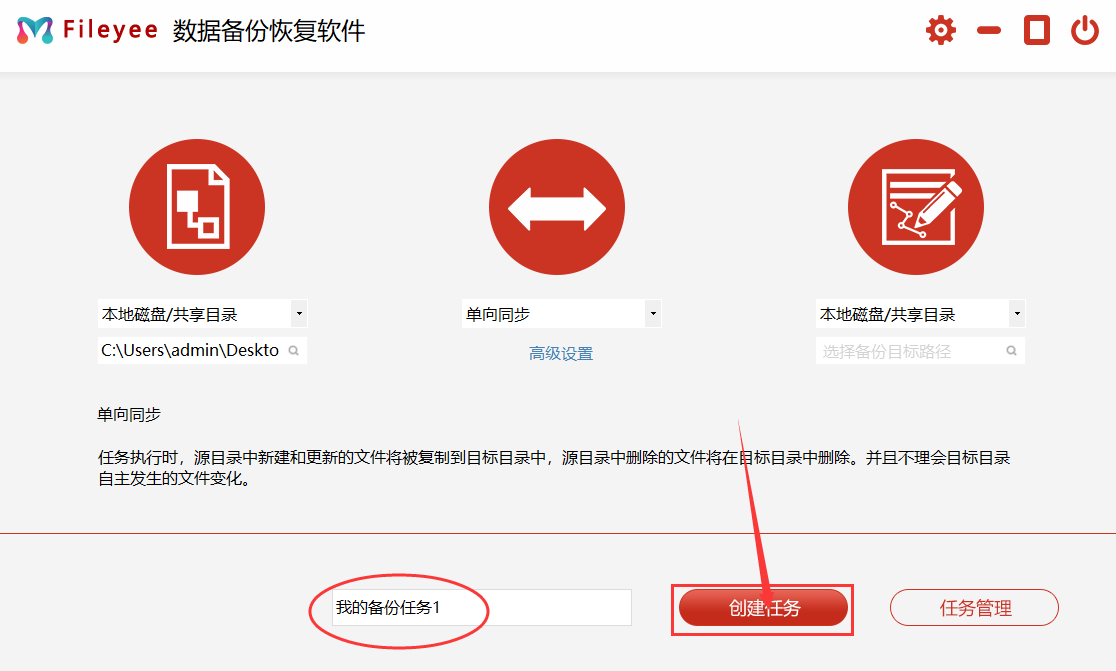
第4步,点击对应任务右边的“开始”图标,开启转换程序,当下方执行结果显示成功的时候,说明文件备份成功了。
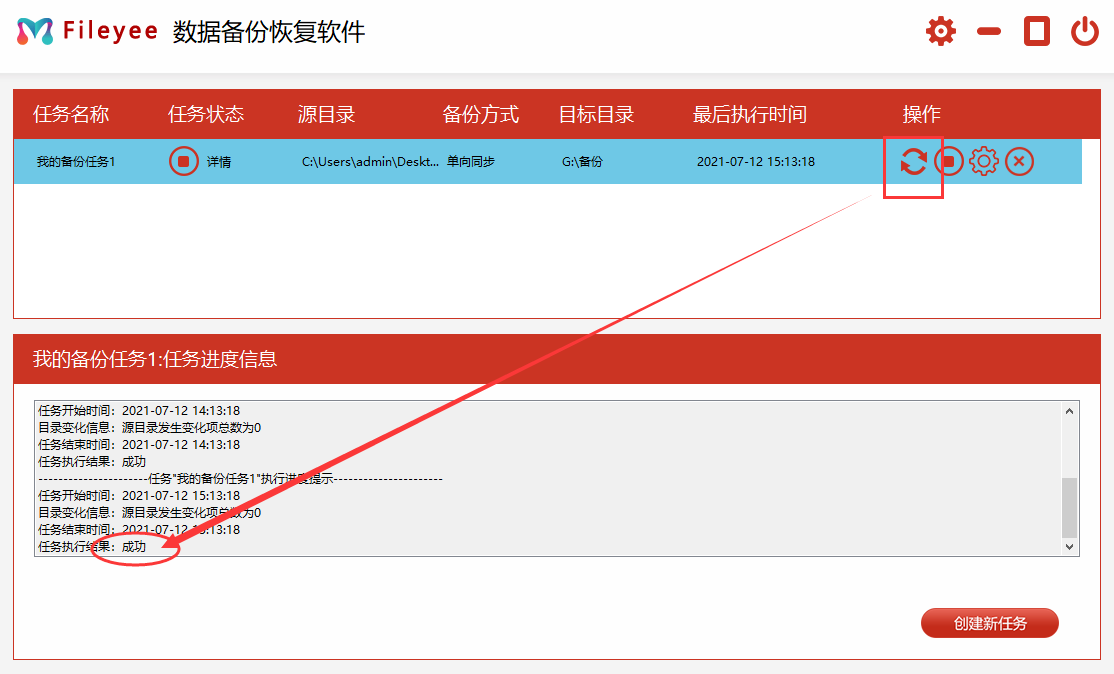
第5步,软件默认一个小时自动备份一次,如果想修改备份周期,就点击“设置”按钮进行修改,可以改成按天、按周、等周期进行备份,然后保存即可。这样就实现了电脑文件的自动备份。
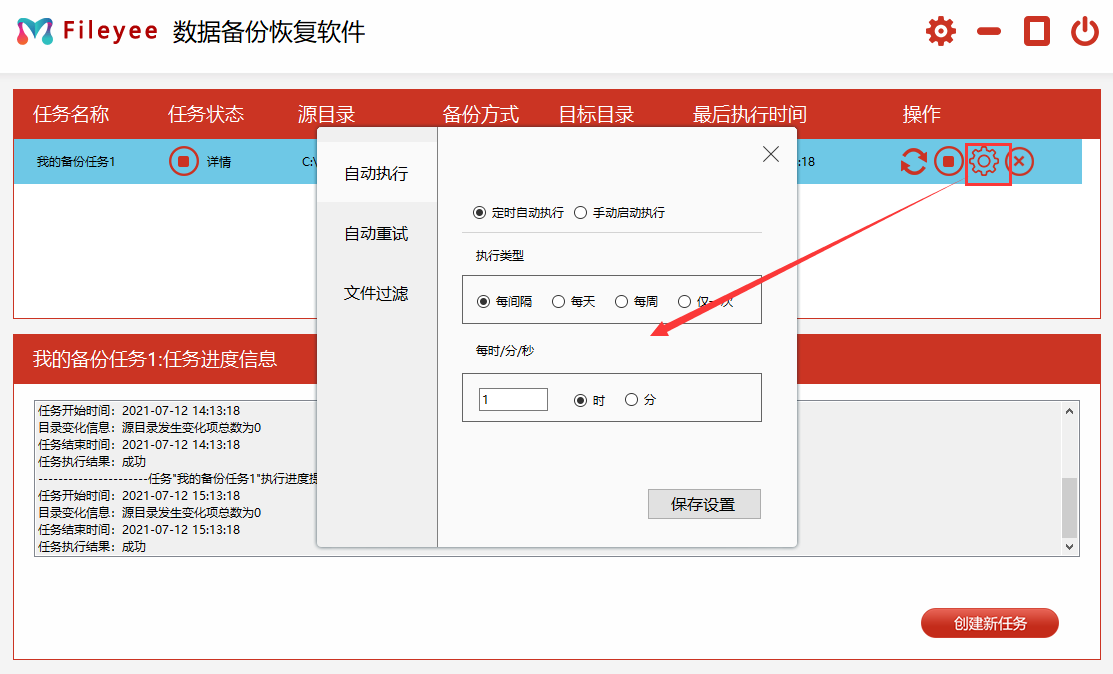
通过这个方法我们就能实时自动备份电脑中新增的文件了,再也不用担心文件丢失的问题,方法挺不错,有需要的小伙伴快去试一试吧。